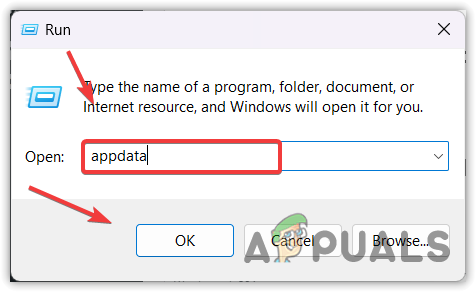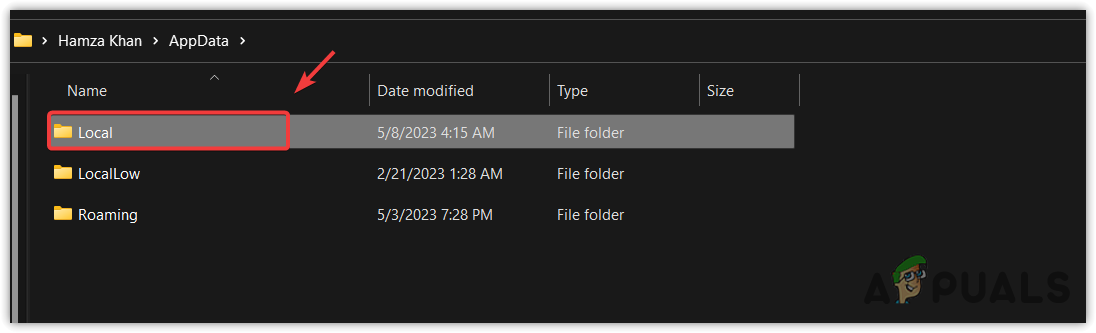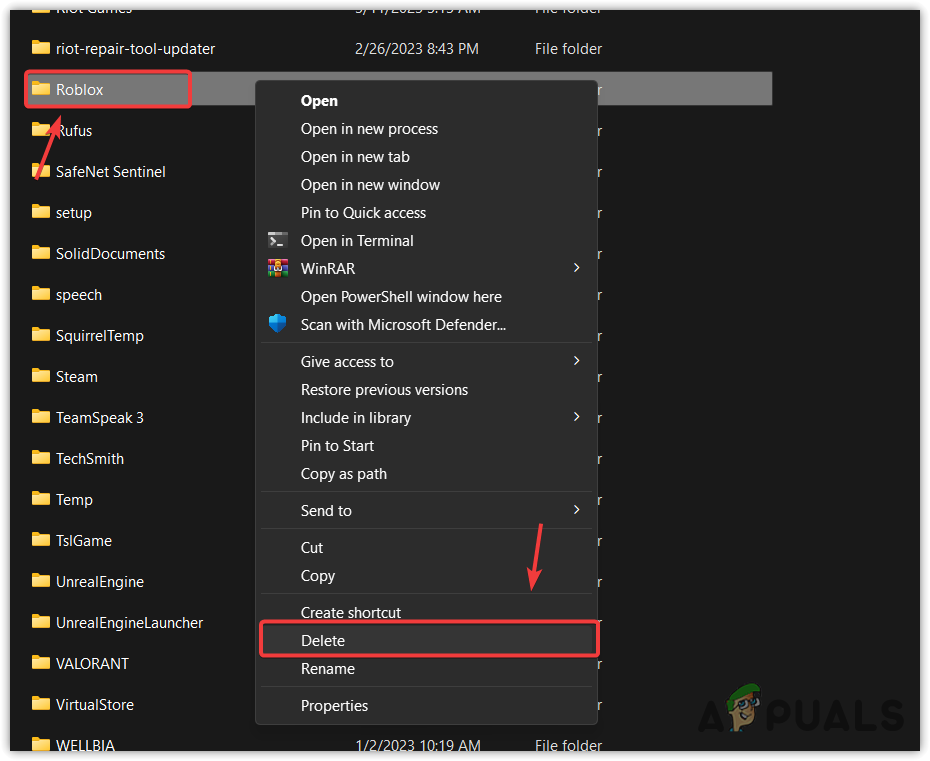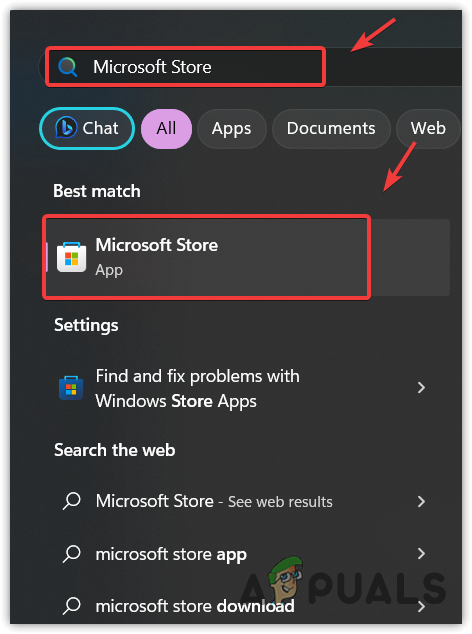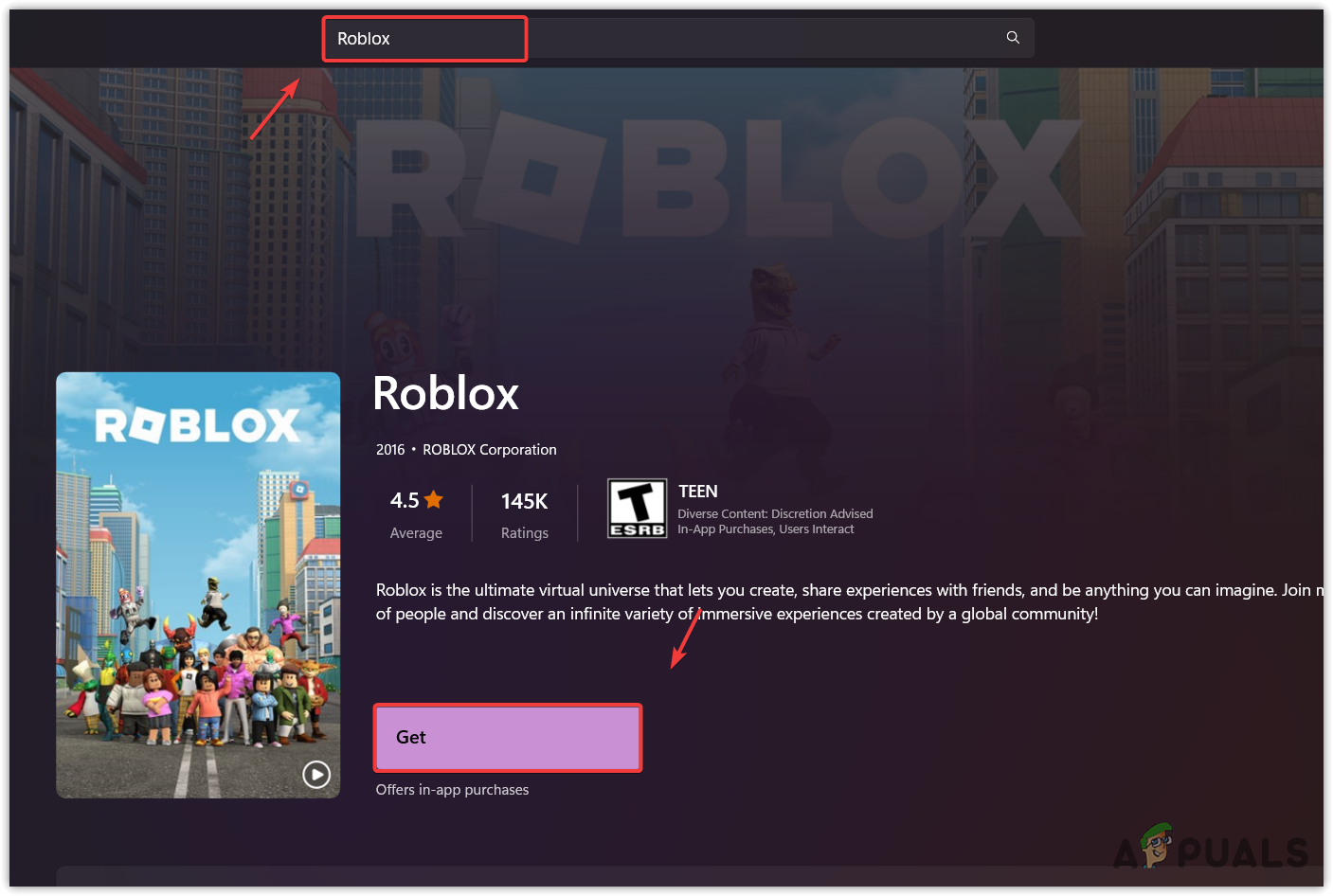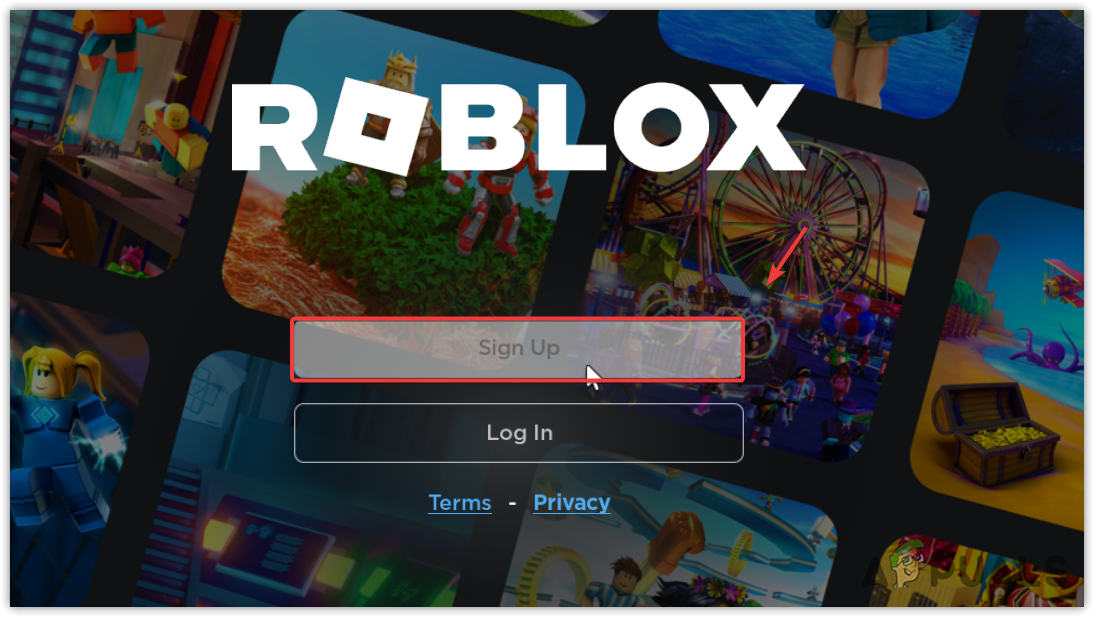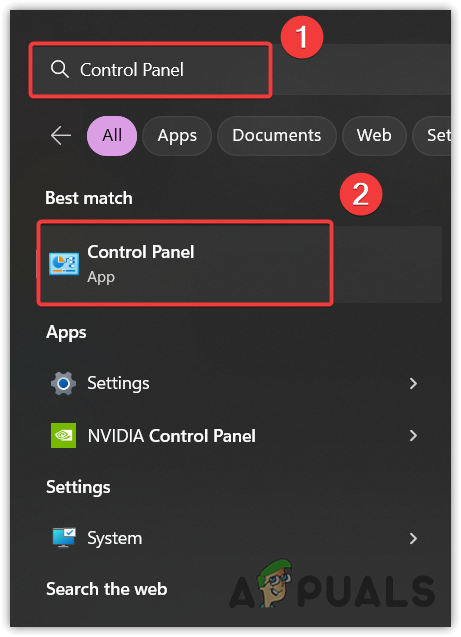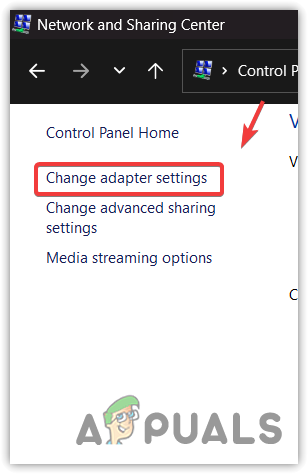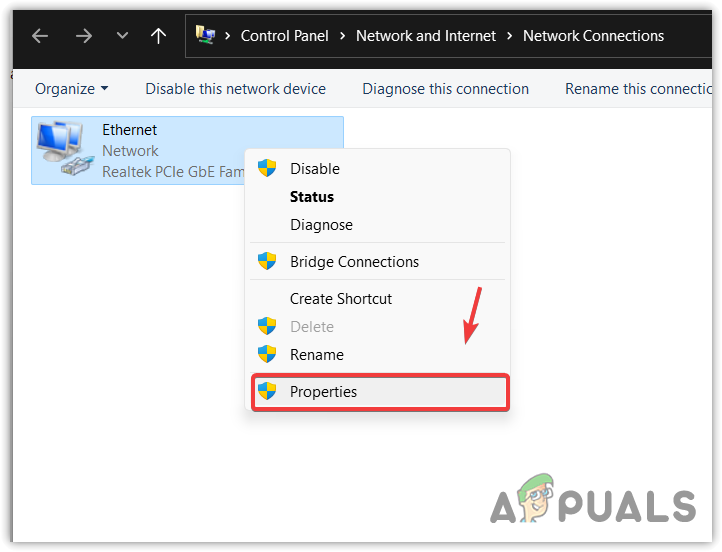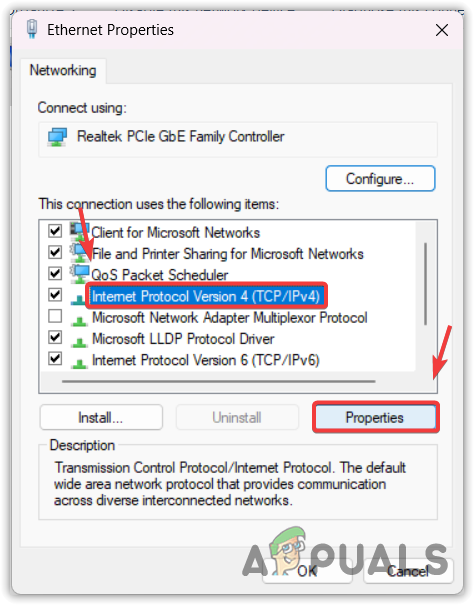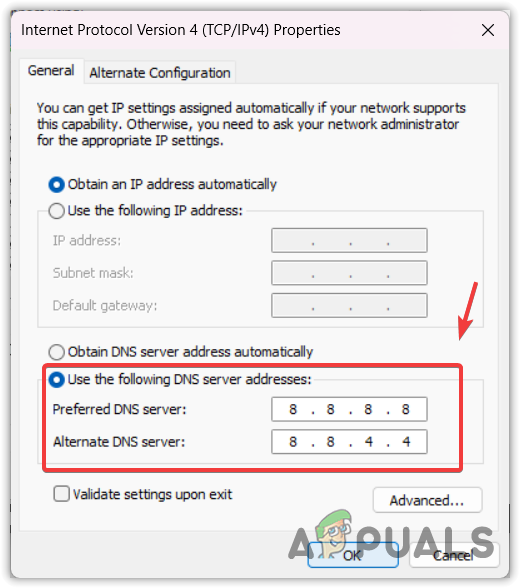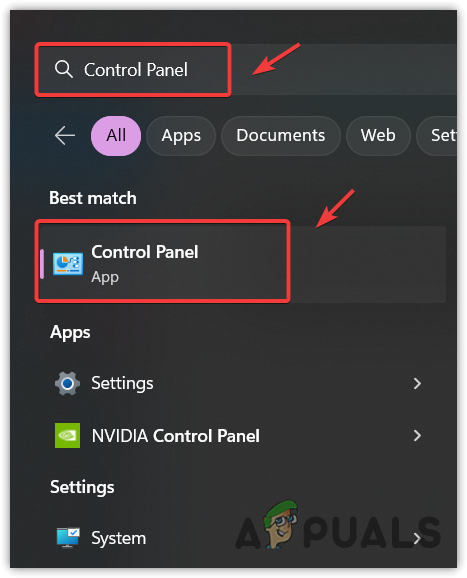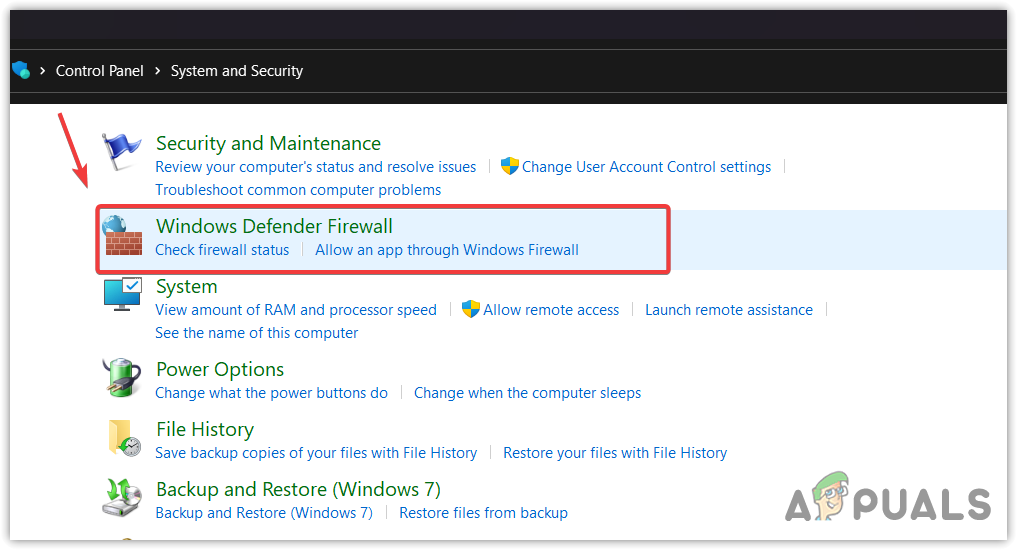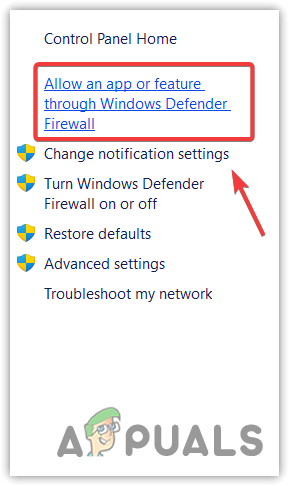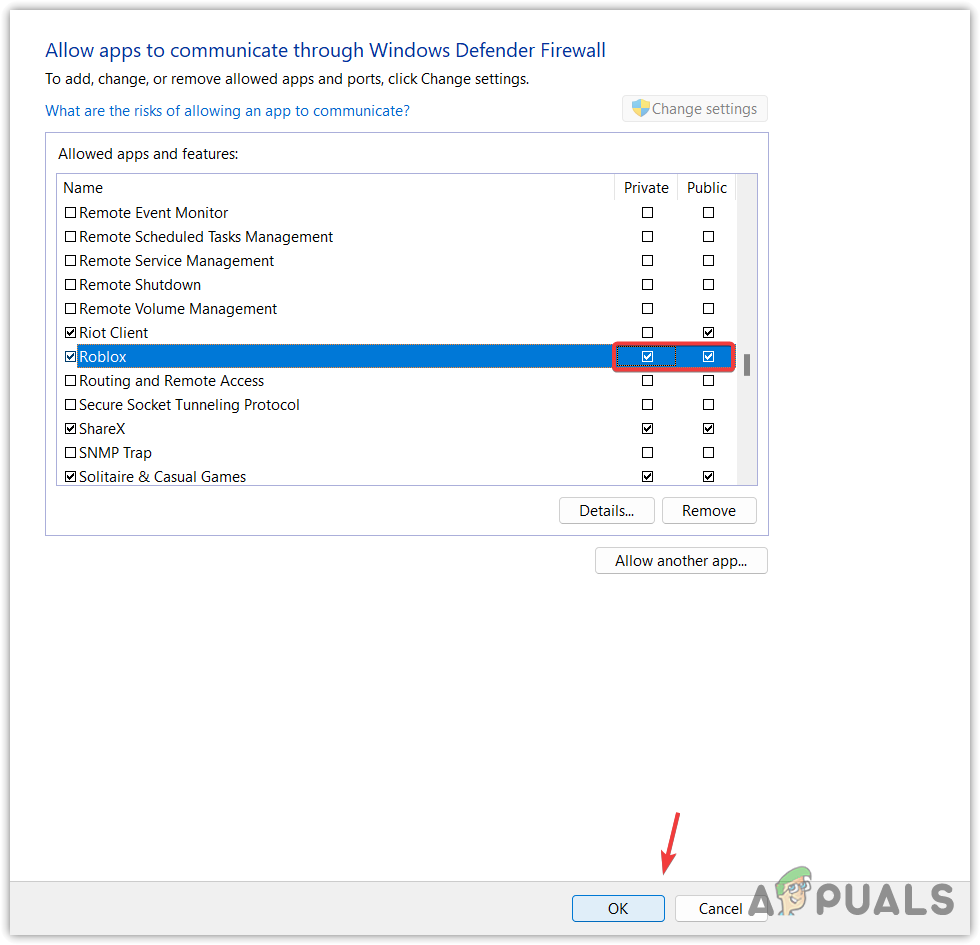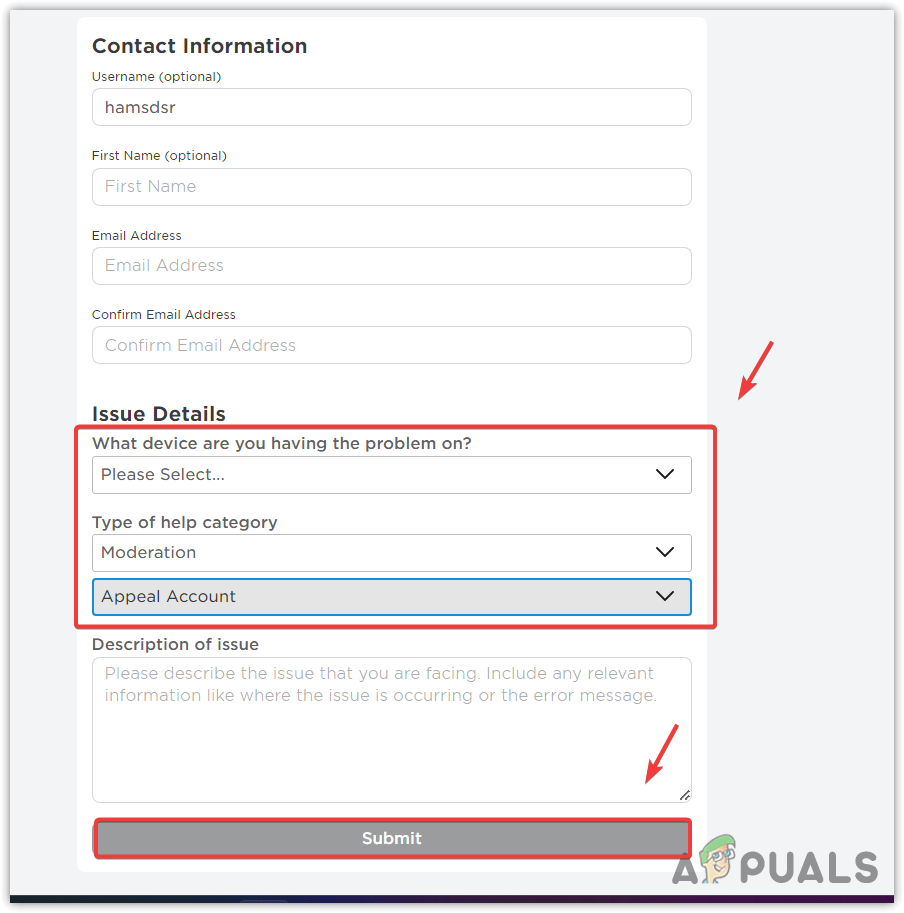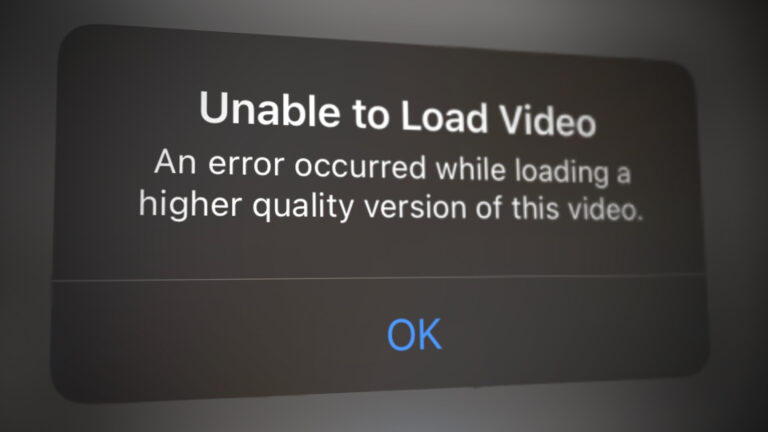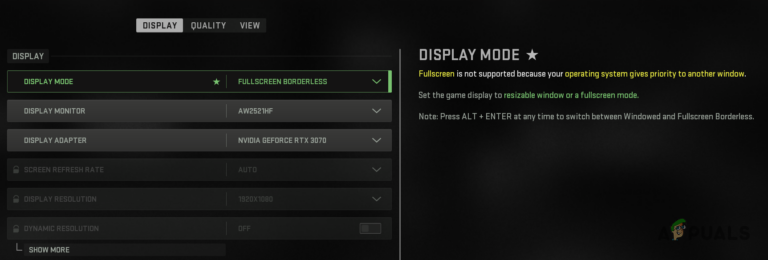Почему ROBLOX показывает код ошибки 403? Как исправить?
Почему ROBLOX показывает код ошибки 403?
Если вы получаете код ошибки: 403 в ROBLOX, это означает, что у вас нет разрешения играть в эту игру. Это ошибка аутентификации и возникает при попытке запустить игру.
Некоторые игры намеренно заблокированы разработчиками, поэтому вы не сможете получить к ним доступ. Однако эта ошибка также может возникать, если данные кэша ROBLOX повреждены или DNS по умолчанию не работает должным образом с Roblox.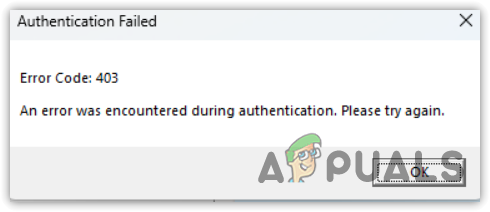
Программы для Windows, мобильные приложения, игры - ВСЁ БЕСПЛАТНО, в нашем закрытом телеграмм канале - Подписывайтесь:)
Прежде чем вы начнете применять следующие методы, мы рекомендуем вам перезагрузить компьютер и маршрутизатор. Иногда простой перезапуск исправляет ошибки подключения и аутентификации.
1. Выйти и войти
Ваши файлы cookie для входа могут быть повреждены; следовательно, Roblox не позволяет вам войти в игру. Файлы cookie — это небольшие фрагменты текста, которые могут использоваться веб-сайтом или приложением для запоминания информации о пользователе. Файлы cookie создаются приложением или веб-сайтом, когда вы регистрируетесь или входите в систему. Каждый раз, когда вы входите в систему, веб-сайт отправляет новые файлы cookie в ваш браузер с помощью ваших учетных данных для входа.
Если вы играли в эту игру в течение длительного времени и получаете это сообщение об ошибке, попробуйте выйти из системы, а затем снова войти в свое приложение Roblox или на веб-сайт. Таким образом, вы сможете создавать новые файлы cookie для входа, которые могут исправить эту ошибку. Для этого
Откройте Roblox Player и выйдите оттуда. После выхода из системы откройте его и войдите в систему. Затем попробуйте войти в игру с кодом ошибки 403.
2. Удалите папку Roblox Cache.
Папка кеша Roblox содержит данные, которые требуются приложению и к которым пользователь часто обращается, такие как файлы журналов, локальное хранилище, файлы cookie и файлы кеша изображений, сохраненные игры и т. д. Таким образом, приложению не нужно будет запрашивать у сервер, так как это занимает некоторое время, что указывает на плохой пользовательский опыт (UX). Следовательно, файлы кеша хранят данные, которые пользователь хочет или часто использует.
Поэтому, если в папке кэша Roblox есть повреждения, она не будет работать должным образом, что может привести к появлению этого сообщения об ошибке. Поэтому попробуйте очистить папку кеша Roblox, которая воссоздаст папку кеша при повторном запуске Roblox. Для этого выполните следующие действия:
- Удерживая клавишу Win, нажмите клавишу R, чтобы открыть окно «Выполнить».
- Введите appdata в поле поиска и нажмите OK для навигации.

- Отсюда перейдите в локальную папку и найдите папку Roblox.

- Удерживая клавишу Shift, щелкните правой кнопкой мыши папку Roblox.
- Выберите Удалить, чтобы удалить папку.

- Как только папка будет удалена, запустите проигрыватель Roblox и попробуйте сыграть в игру, чтобы увидеть, исправлена ли ошибка или нет.
3. Попробуйте версию Roblox для Microsoft Store
Код ошибки Roblox 403 также может возникать, когда игроки совершают такие ошибки, как домогательства или пропаганда токсичности. Один пользователь подтвердил, что всякий раз, когда он получал эту ошибку в браузере, ему приходилось использовать версию Microsoft Store Roblox с новой учетной записью, чтобы избежать этой ошибки.
Вы не можете столкнуться с кодом ошибки Roblox 403 после блокировки, потому что это не блокировка аппаратного IP-адреса, но вы можете сказать, что это часто похоже на бан браузера, потому что пользователи могут получить доступ к игре, просто создав новую учетную запись Roblox и используя версию Microsoft Store. . Это указывает на то, что это не постоянный запрет или запрещенный IP-адрес.
Теперь, если вы думаете о создании новой учетной записи и входе через тот же браузер, чтобы исправить эту ошибку, к сожалению, вы ошибаетесь. Вам нужно будет создать учетную запись и войти в приложение Roblox, которое следует установить через Microsoft Store. Таким образом, вы сможете избежать сообщения об ошибке и играть в эту игру. Следуй инструкциям:
Если у вас уже есть версия Roblox для Microsoft Store, просто создайте новую учетную запись и проверьте наличие ошибки. если ошибка не устранена, попробуйте получить доступ к игре через веб-сайт Roblox.
- Щелкните меню «Пуск» и введите Microsoft Store.

- Откройте Microsoft Store и найдите Roblox.
- Нажмите Roblox из результатов.
- Теперь нажмите кнопку «Получить», чтобы загрузить и установить Roblox.

- После установки нажмите кнопку «Играть», чтобы запустить Roblox.
- Затем нажмите кнопку «Зарегистрироваться». и создайте новую учетную запись.

- После этого войдите в эту учетную запись и попробуйте сыграть в игру, в которой вы получили сообщение об ошибке.
4. Используйте Google DNS
Если ваш DNS по умолчанию нестабилен, вы можете получить это сообщение об ошибке, так как медленный DNS снижает общую производительность Интернета, что может привести к этой ошибке.
DNS или система доменных имен используется для преобразования удобочитаемых имен в IP-адреса, чтобы браузер мог понять адрес и связаться с сервером для получения запрошенных данных. Следовательно, если ваш DNS работает медленно, это приведет к снижению производительности, что может привести к этой ошибке. Поэтому попробуйте изменить DNS-сервер по умолчанию на DNS-сервер Google, который часто бывает быстрее, надежнее и безопаснее, чем DNS-сервер по умолчанию. Чтобы интегрировать Google DNS, выполните следующие действия:
- Нажмите клавишу Windows и введите Панель управления.

- Откройте панель управления и выберите Сеть и Интернет > Центр управления сетями и общим доступом.
- Нажмите «Изменить настройки адаптера» на левой боковой панели.

- Здесь вы увидите все сетевые адаптеры. Щелкните правой кнопкой мыши сетевой адаптер и перейдите в его свойства.

- Здесь выберите Интернет-протокол версии 4 (TCP/IPv4) и нажмите «Свойства».

- Теперь выберите «Использовать следующие адреса DNS-серверов» и введите следующие адреса DNS.
Предпочтительный DNS-сервер 8.8.8.8
Альтернативный DNS-сервер 8.8.4.4 - После этого нажмите OK, чтобы сохранить изменения.

- Теперь перейдите на Roblox.com и попробуйте сыграть в игру и посмотрите, устранена ли ошибка или нет.
5. Разрешить Roblox в настройках брандмауэра Windows.
Если вы все еще сталкиваетесь с сообщением об ошибке, вам необходимо убедиться, что Roblox разрешен в настройках брандмауэра. Брандмауэр Windows отслеживает входящие и исходящие данные, чтобы защитить компьютер от несанкционированного доступа.
Существует небольшая вероятность того, что брандмауэр Windows не позволяет Roblox взаимодействовать с игровым сервером. Следовательно, попробуйте разрешить Roblox и проверьте, исправлена ли ошибка или нет.
- Для этого нажмите клавишу Windows, введите Панель управления и откройте ее.

- Теперь перейдите в Система и безопасность > Брандмауэр Защитника Windows.

- Затем нажмите Разрешить приложение или функцию через брандмауэр Защитника Windows на левой боковой панели.

- Нажмите «Изменить настройки» и найдите Roblox в разделе «Разрешенные приложения и функции».
- Если вы можете найти его, установите флажки в разделе «Частный» и «Публичный» для Roblox. В противном случае добавьте Roblox, используя параметр «Разрешить другое приложение». Затем отметьте личные и общедоступные поля для Roblox.

- После этого нажмите OK, чтобы закрыть окно.
- Затем запустите Roblox и посмотрите, сохраняется ли ошибка или нет. Если ошибка повторяется, попробуйте временно отключить брандмауэр Windows.
6. Обращение за запретом
В случае, если код ошибки 43 сохраняется после того, как вы попробовали все решения, вам следует связаться с командой апелляций Roblox, чтобы кратко описать проблему. Однако этот метод работает только в том случае, если вы не нарушили Стандарты сообщества Роблокс.
- Идти к Поддержка Роблокс и войдите под своими учетными данными.
- После входа в систему укажите контактную информацию и выберите устройство, на котором вы играли в игры Roblox.
- Выберите «Модерация», затем выберите «Апелляция учетной записи».
- Теперь кратко опишите свою проблему и нажмите «Отправить».

- Теперь просто дождитесь ответа на указанный адрес электронной почты.
– Код ошибки Roblox 403 Ошибка аутентификации в Windows 11/10. Часто задаваемые вопросы
Является ли ошибка 403 баном по IP-адресу Roblox?
Это не блокировка по IP-адресу, поскольку несколько затронутых пользователей смогли сыграть в игру Roblox, используя версию Microsoft Roblox и создав новую учетную запись, что указывает на то, что это не блокировка по IP-адресу, а скорее бан браузера.
Как исправить ошибку 404 в Roblox?
Чтобы исправить эту ошибку, удалите папку кеша Roblox, которая содержит необходимые файлы, такие как кеш, локальное хранилище, файлы cookie и хранилище сеансов. Эти файлы необходимы Roblox для правильной работы. Следовательно, если они повреждены, вы столкнетесь с сообщением об ошибке 403.
Программы для Windows, мобильные приложения, игры - ВСЁ БЕСПЛАТНО, в нашем закрытом телеграмм канале - Подписывайтесь:)